发现一个可以体验SharePoint2013云服务的东东,每个用户有超过1G的空间,而且是免费的。以下是具体的步骤:
- 打开网页:http://technet.microsoft.com/library/b22ce52a-ae9e-4831-9b68-c9210af6dc54.aspx
-
点击页面上的"Sign up"按钮。

-
填写注册表单,以下是一个示例。
3.1. 第一部分,个人资料。暂时没有China的选项,选择HongKong SAR即可,其他的信息不太重要,随便填就可以。
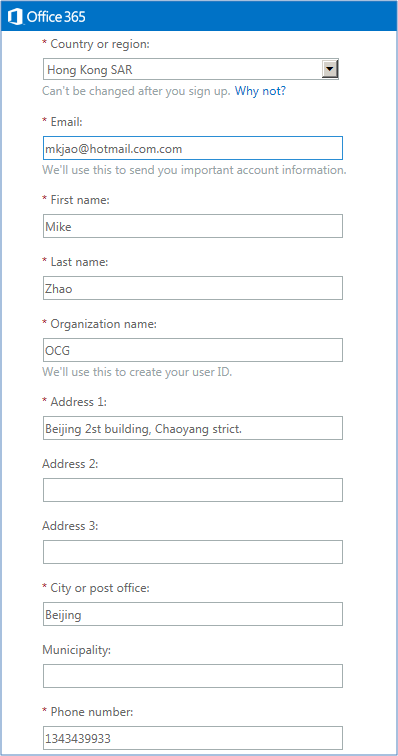
3.2. 第二部分。账户信息,密码信息和验证码。
这里的User ID就是以后登陆的用户名,在这个例子中是:admin@ocgbj.onmicrosoft.com
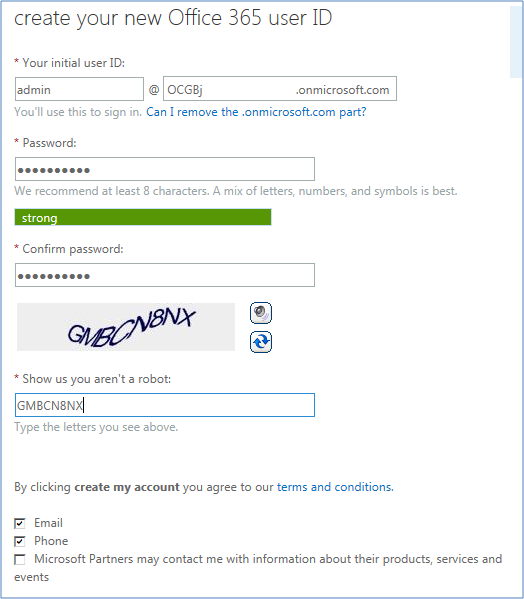
3.3. 点击Create Account 按钮。成功!
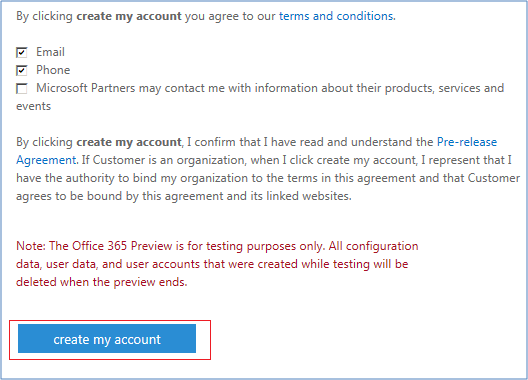
4. 页面转向后,会弹出一个对话框,让你选择区域,输入电话和设置备用邮箱,这个是用来在密码丢失的时候重置密码用的。

填写完成后点击"Save and continue"按钮。
5. 现在就能进入SharePoint云空间的主页面了,由于云空间的创建需要一些时间,在主页面上可以看到创建的进度,如下图所示。provisioning表示正在创建,no issues表示已经创建成功。所以在这里需要等待一会。等到所有条目都显示no issues的时候,就可以使用这些云服务了。

6. 等待一会,刷新一下页面,发现所有的项目都是no issues了。如果还有显示provisioning的,就再等一会,刷新页面。
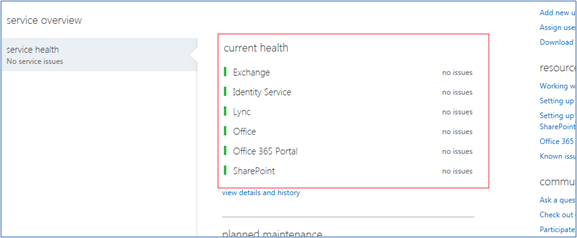
7. 现在访问http://ocgbj.sharepoint.com,就可以访问刚才注册的SharePoint云空间了。ocgbj是这个例子中的,如果你创建的时候用的是别的名字,这里一样可以访问,比如http://sunwukong.sharepoint.com/
8. 看到了吗?一个标准的SharePoint2013云服务空间。

9. 选择右上角菜单中的Admin->SharePoint.
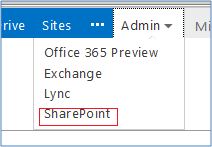
10. 可以看到已经有几个标准的SharePoint站点集,你也可以创建新的站点集。有超过1G的空间可以使用。很爽吧。

11. 点击右上角的Admin菜单,可以看到还有Exchange和Lync服务。
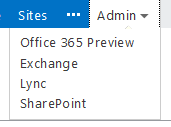
12. 除了上面说的这些,这个SharePoint云空间里面还有很多链接,链接着很多好东东。大家慢慢玩吧。就不一一详述了。